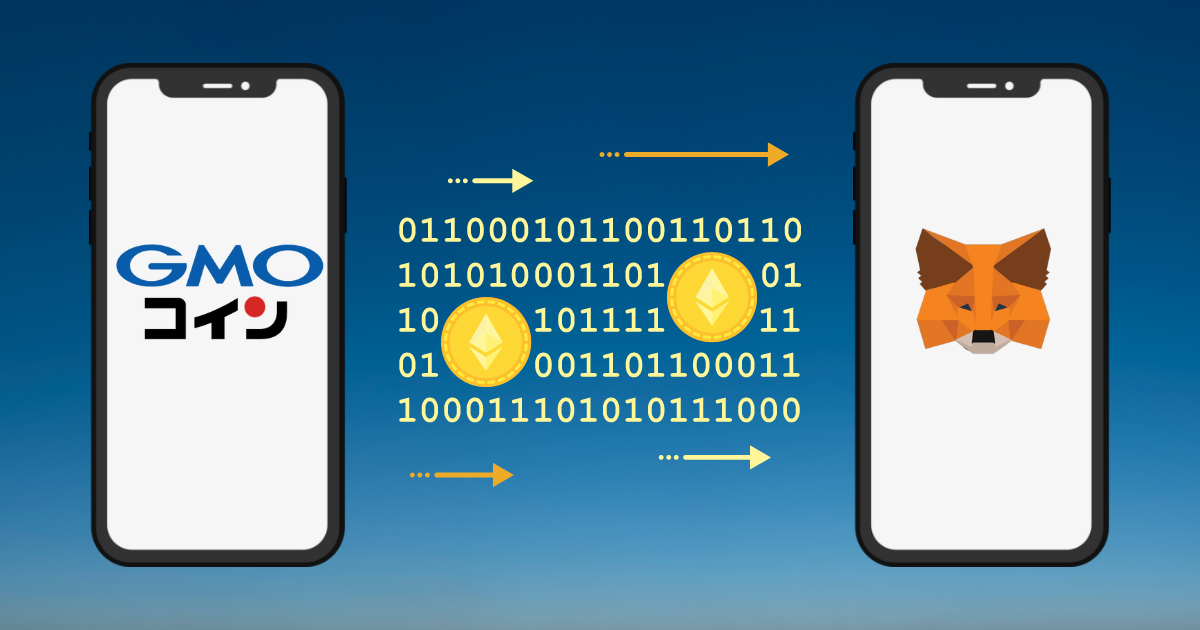実際にGMOコインで仮想通貨を買ってみたい!
この記事ではこんな疑問に答えていきたいと思います。
この記事の信頼性
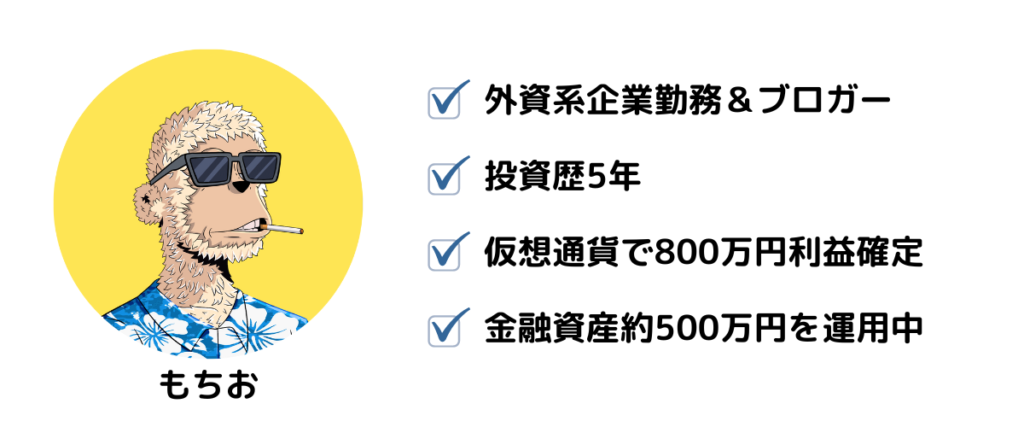
それでは日本円の入金から仮想通貨の買い方を解説するね

とても簡単ですので、ぜひ最後までご覧ください。
STEP1|GMOコインの口座を開設する
口座開設がまだの方は、まずGMOコインの口座開設を行いましょう。
口座開設の手順を知りたい方はこちらの記事をご覧ください。
口座開設が完了したら、GMOコインアプリをダウンロードしてログインしましょう。
STEP2|GMOコインに日本円を入金する
GMOコインのアプリを開き「アカウント」から「入金」をタップ。
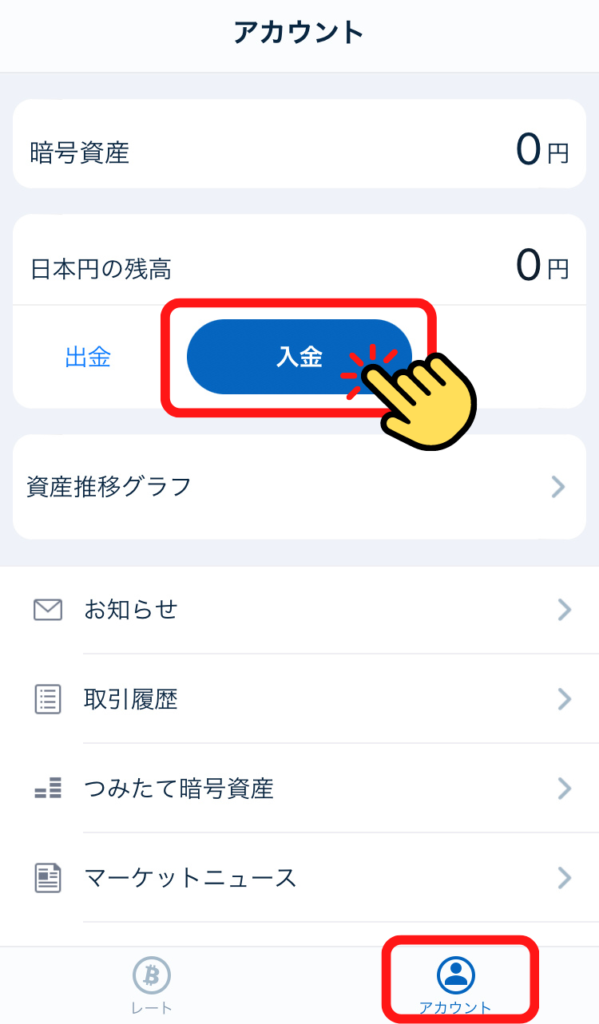
即時入金の場合
入金する金融機関を選択します。
大手銀行も選択できますが、その場合入金相当額の仮想通貨の送付が7日間制限されます。
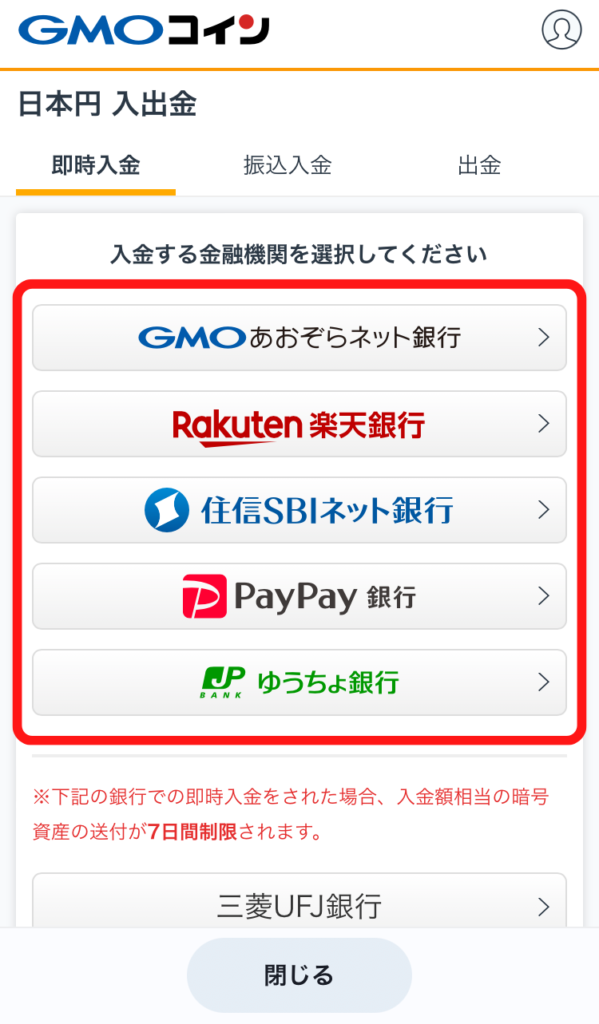
入金額を指定し、「入金開始」をタップ。
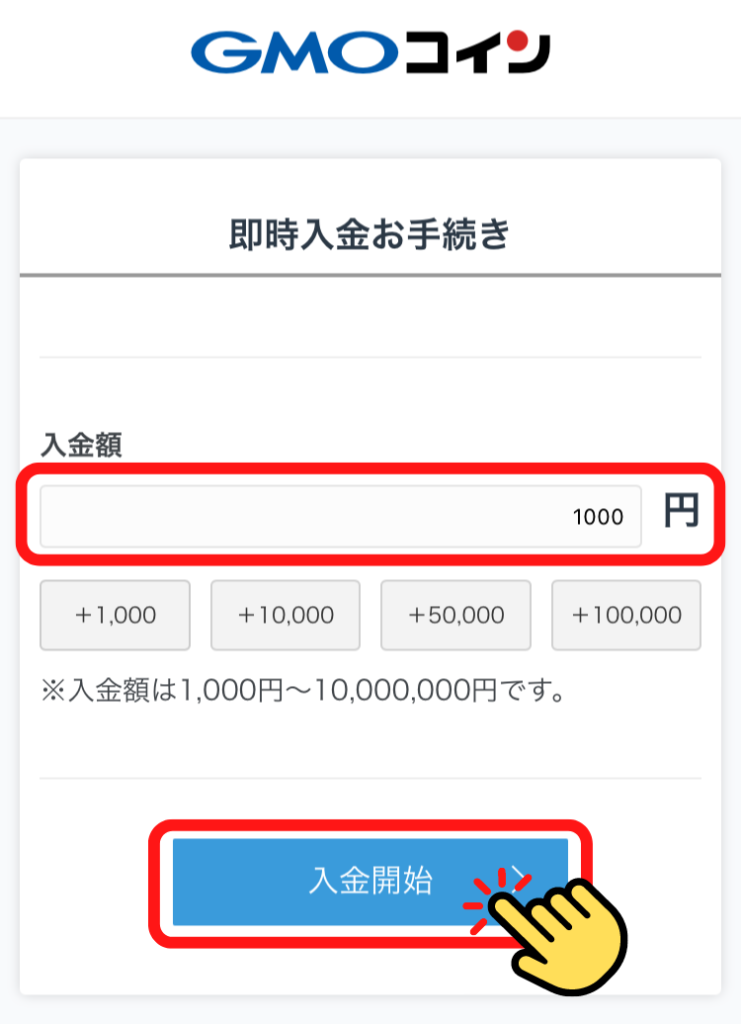

その後は各金融機関のページに進んでいくので、指示に従って入金を完了させます。
振込入金の場合
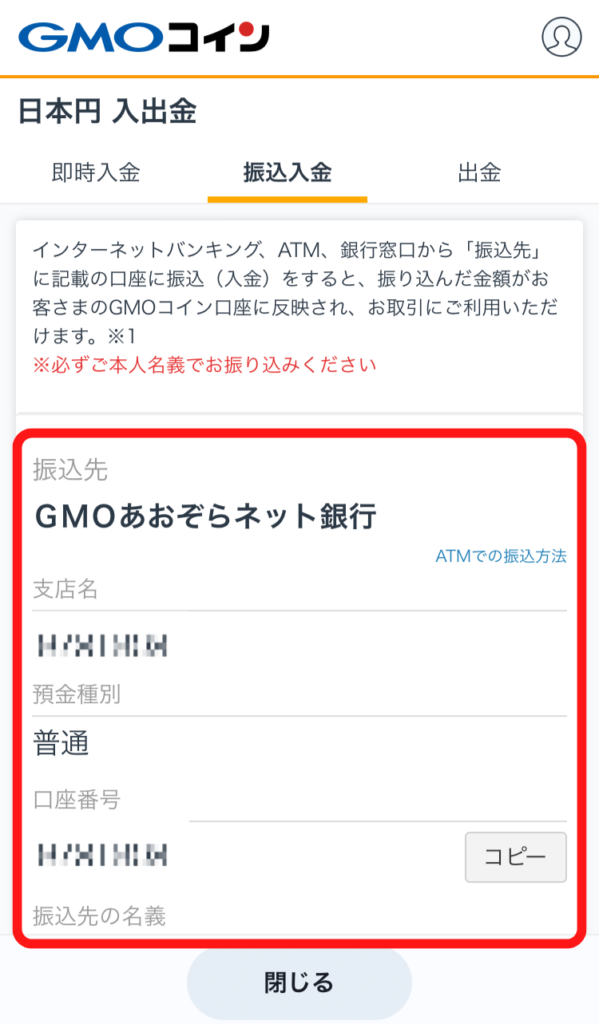
振り込み入金の場合は、GMOあおぞらネット銀行の表示されている口座番号に入金を行います。
STEP3|GMOコインで仮想通貨を購入する
日本円の入金が完了したら、実際に仮想通貨を購入してみましょう。
GMOコインで仮想通貨を購入する方法は2つあります。
- 販売所で購入する
→販売所はGMOコインから購入をするため手数料が高い - 取引所で購入する
→取引所はユーザー同士で売買を行うため手数料が安い
販売所での購入が楽ですが、手数料は少しでも安いほうがいいので取引所での購入をおすすめします。
まずアプリの設定を「トレーダーモード」にしましょう。

GMOコインのアプリがノーマルモードの場合は、トレーダーモードに切り替えます。
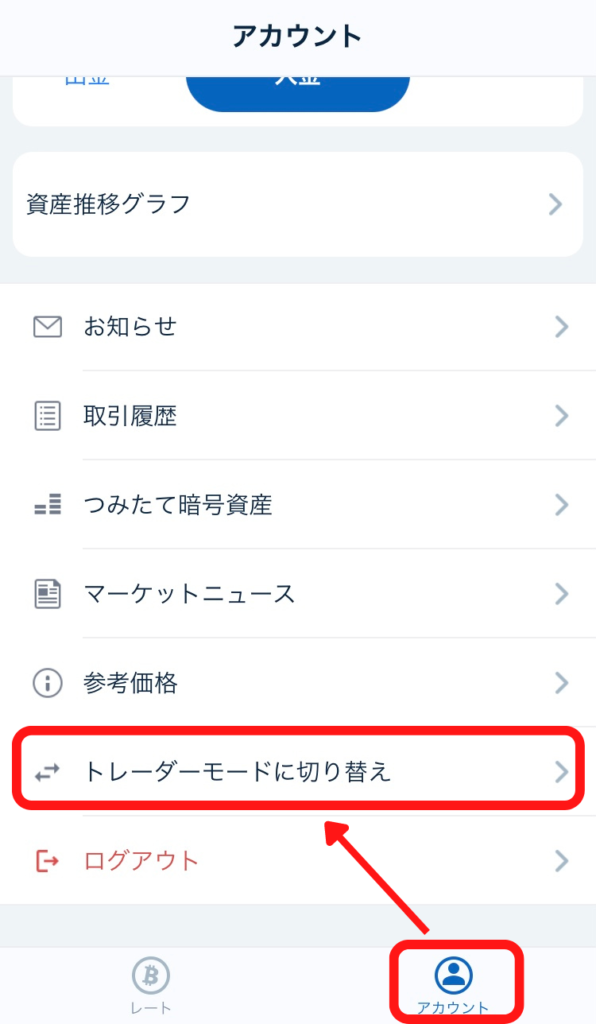
「アカウント」から「トレーダーモードに切り替え」をタップ。
『販売所』で仮想通貨を購入する
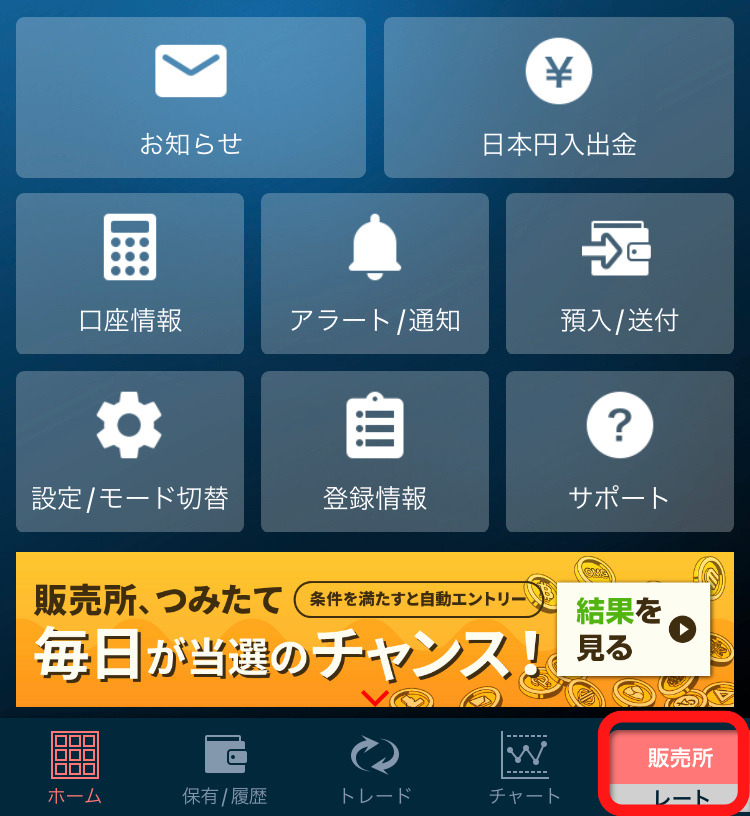
アプリ右下の「販売所/レート」をタップ。
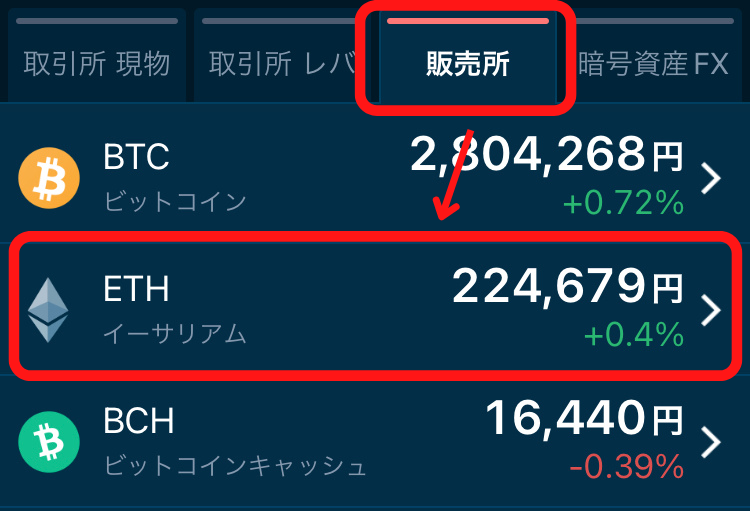
上部の「販売所」タブをタップし、買いたい通貨を選びます。

今回はイーサリアム(ETH)を購入します。
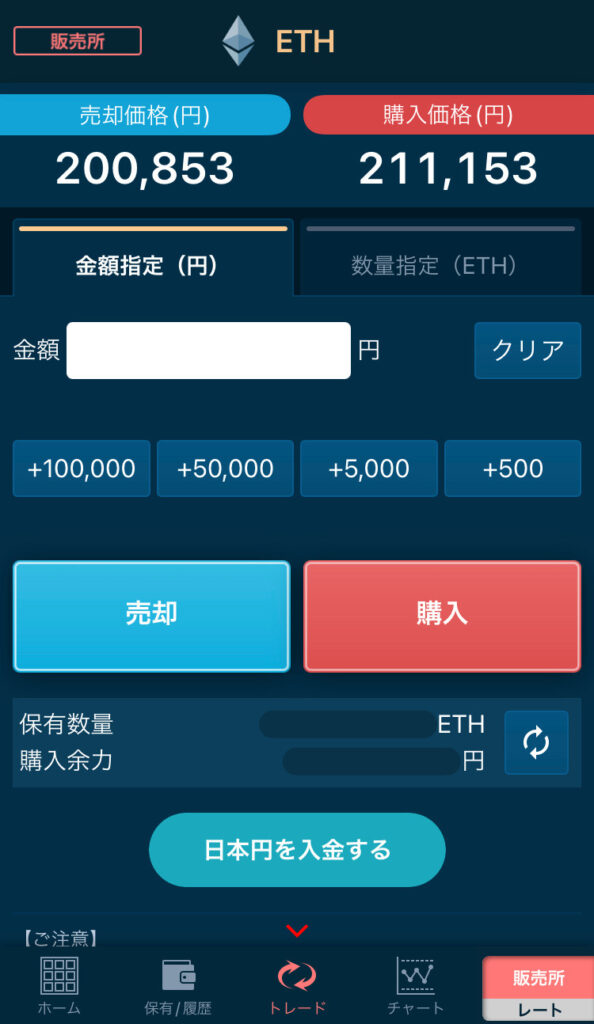
この画面になればOKです。
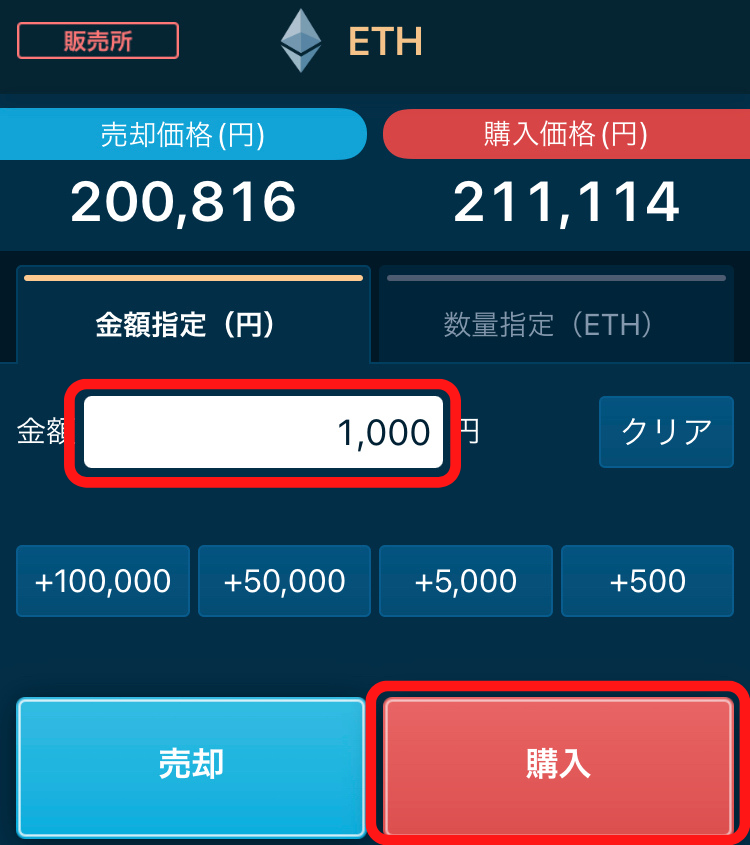
買いたい金額を入力し、「購入」をタップ。
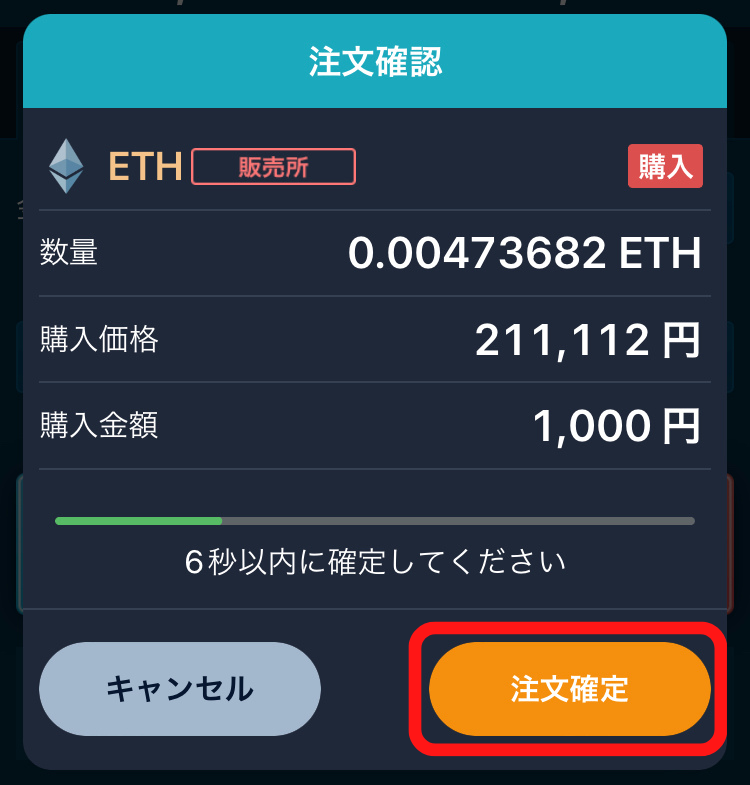
確認画面が出てきますので、購入価格を確認して問題なければ6秒以内に「注文確定」をタップ。
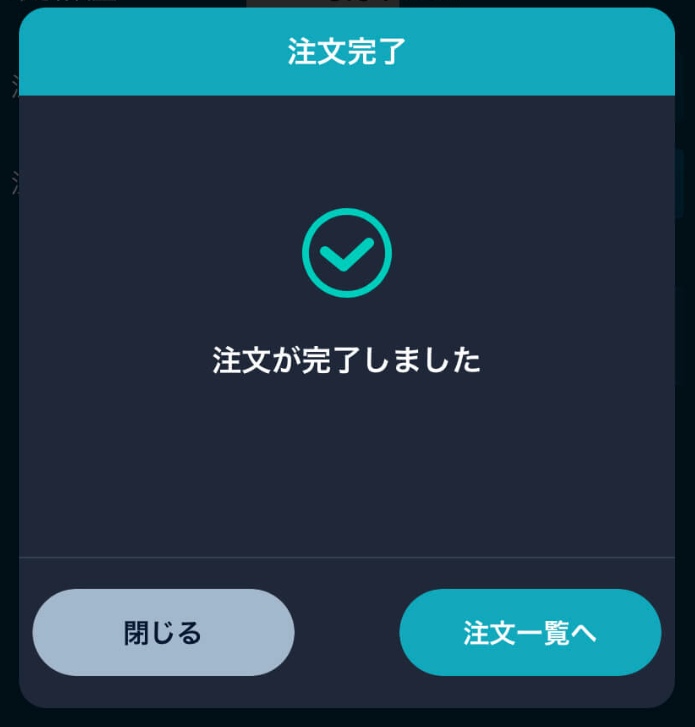
注文完了の画面が表示されたら購入完了です。
『取引所』で仮想通貨を購入する
それでは次は「取引所」で仮想通貨を購入してみましょう。
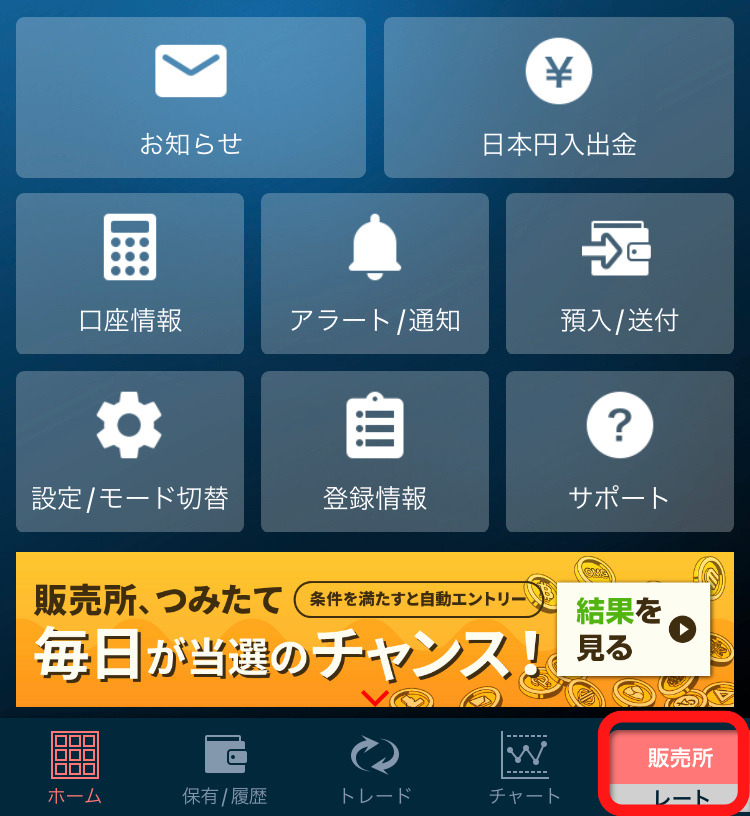
右下の「販売所/レート」をタップ。
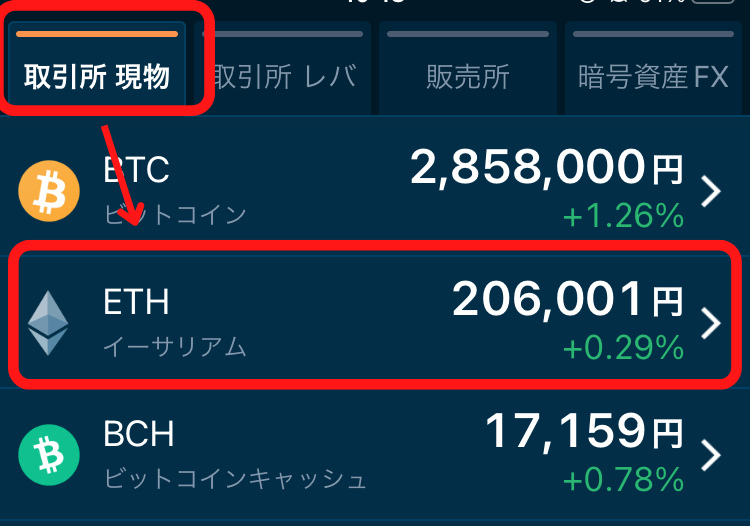
左上の「取引所 現物」のタブから、購入したい通貨を選びます。
※今回もイーサリアムを選択します。
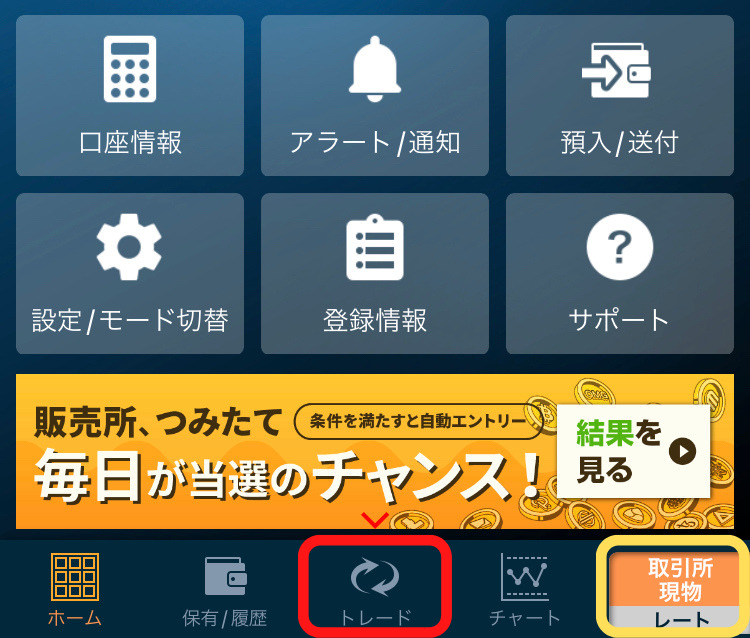
メニュー右下が「取引所 現物/レート」になっていることを確認したら、「トレード」をタップ。
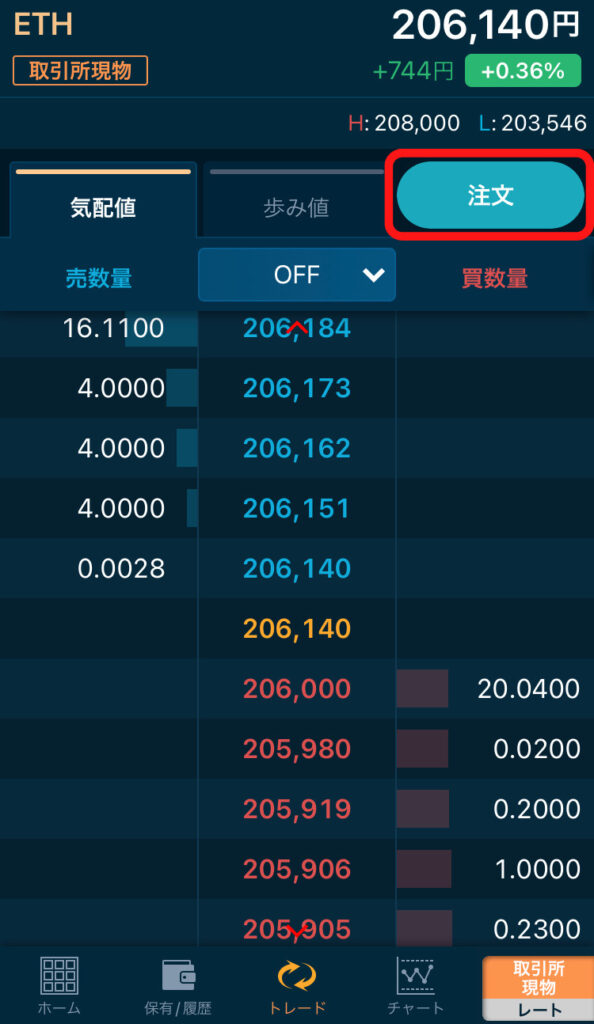
このような画面が出てくるので、右上の「注文」をタップ。
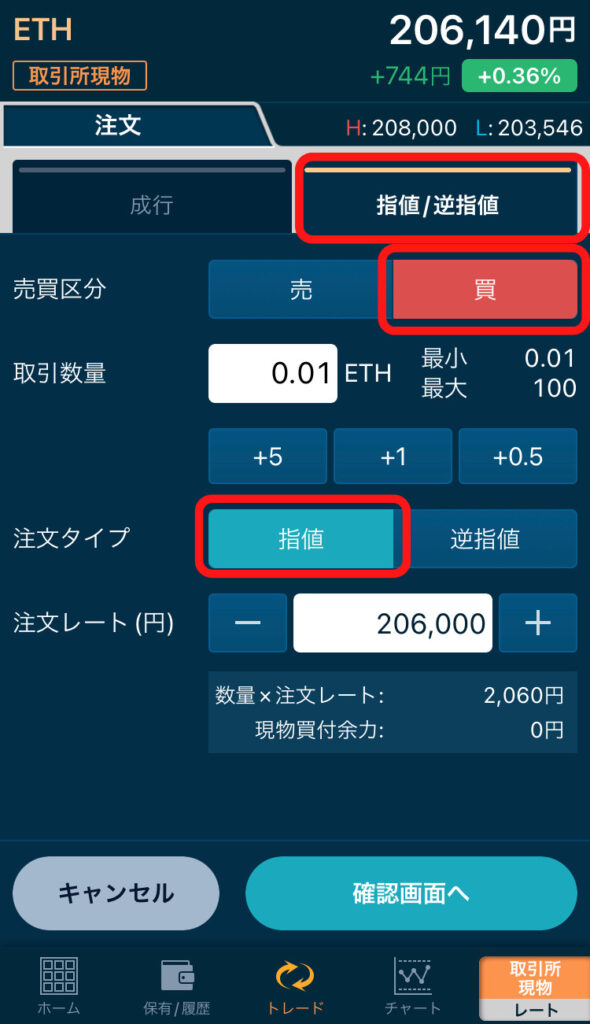
「指値/逆指値」のタブを選択し、売買区分を「買」に、注文タイプを「指値」にします。
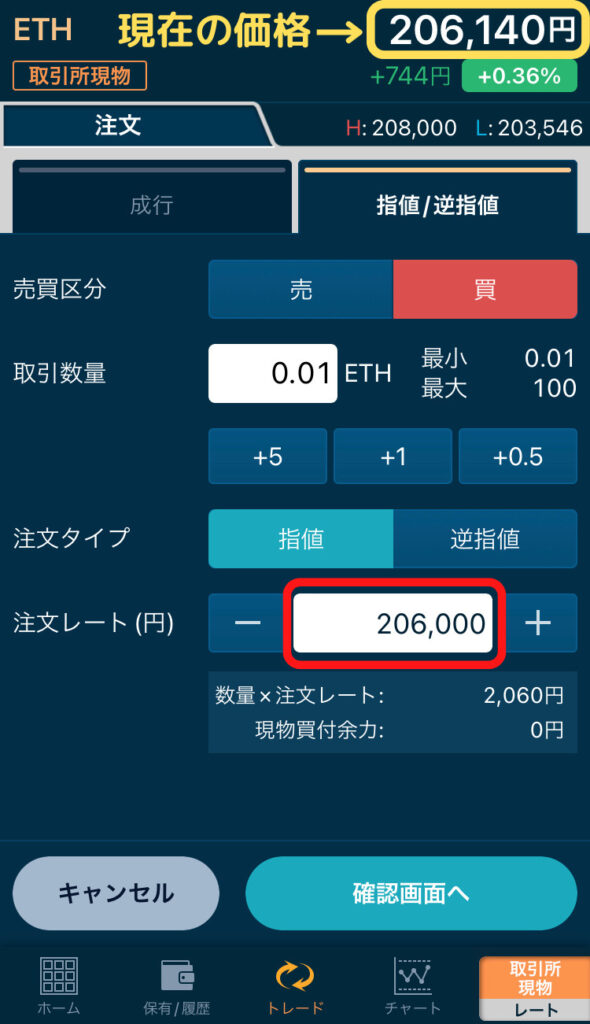
つづいて、注文レート金額の入力です。
ここでは上部に表示された現在の価格より低い価格を入力します。
1ETHの金額が注文レートに入力した金額になったら取引が成立します!
そのため、その価格にならなければ購入できない可能性もあります。

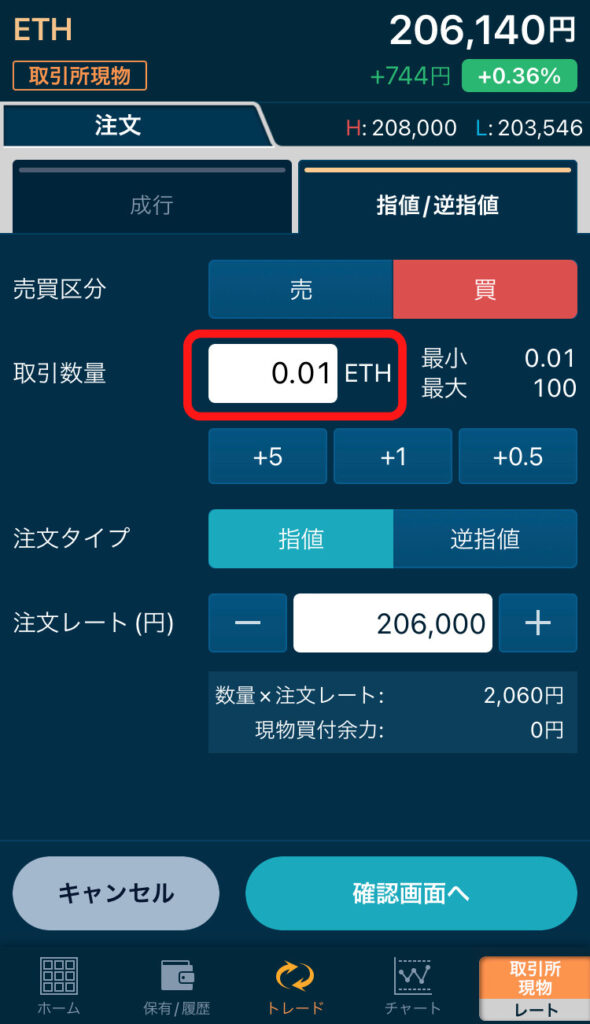
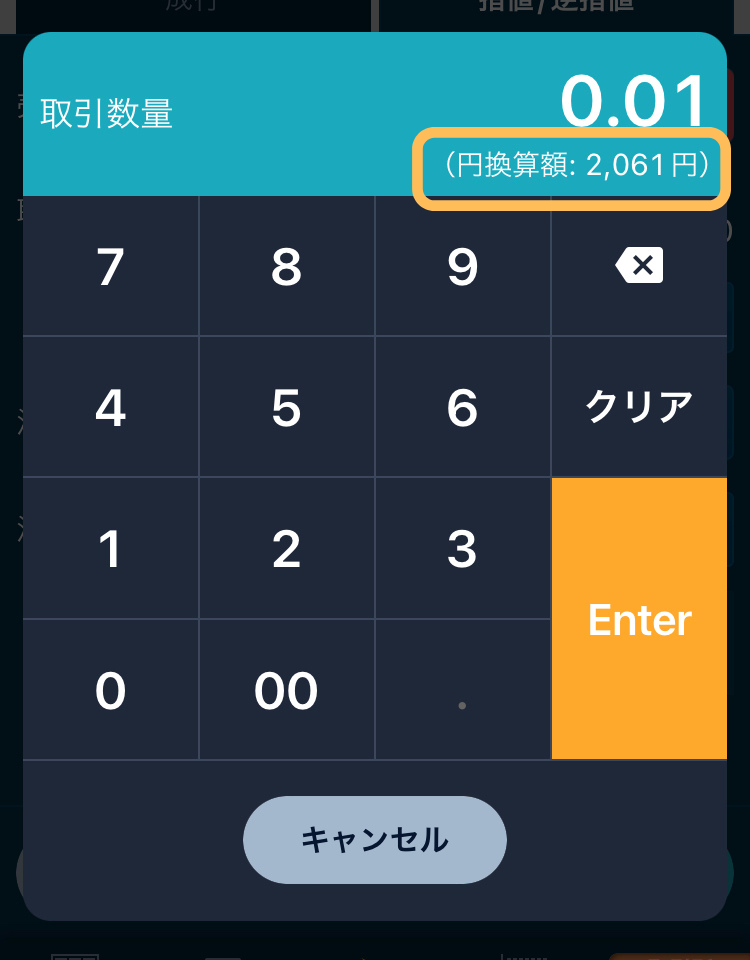
次に購入する数量を入力します。
数量を入力すると、日本円に換算された額が表示されるので、そこを見ながら調整しましょう。
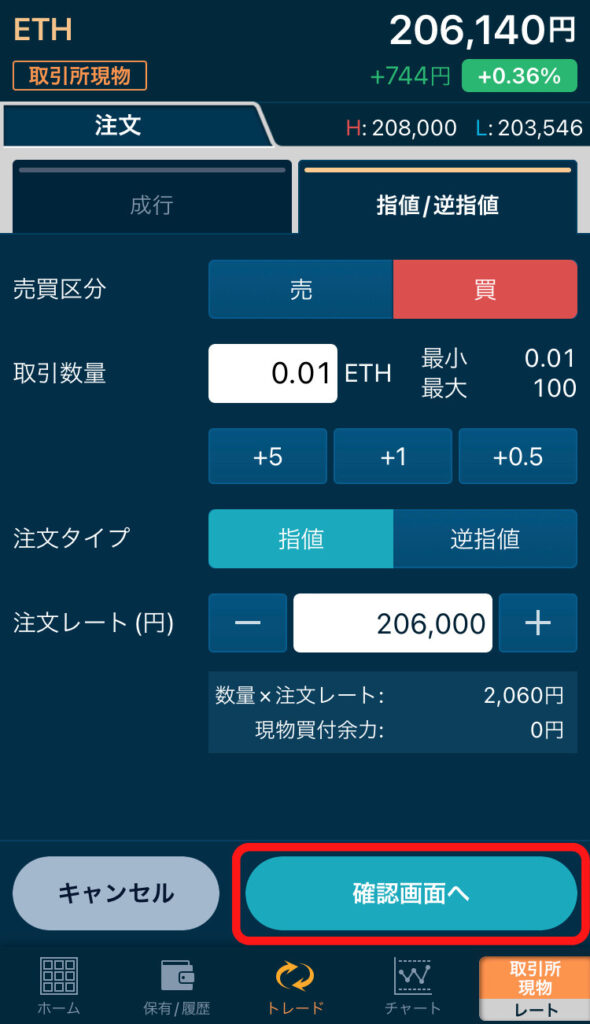
全ての入力が完了したら「確認画面へ」をタップ。
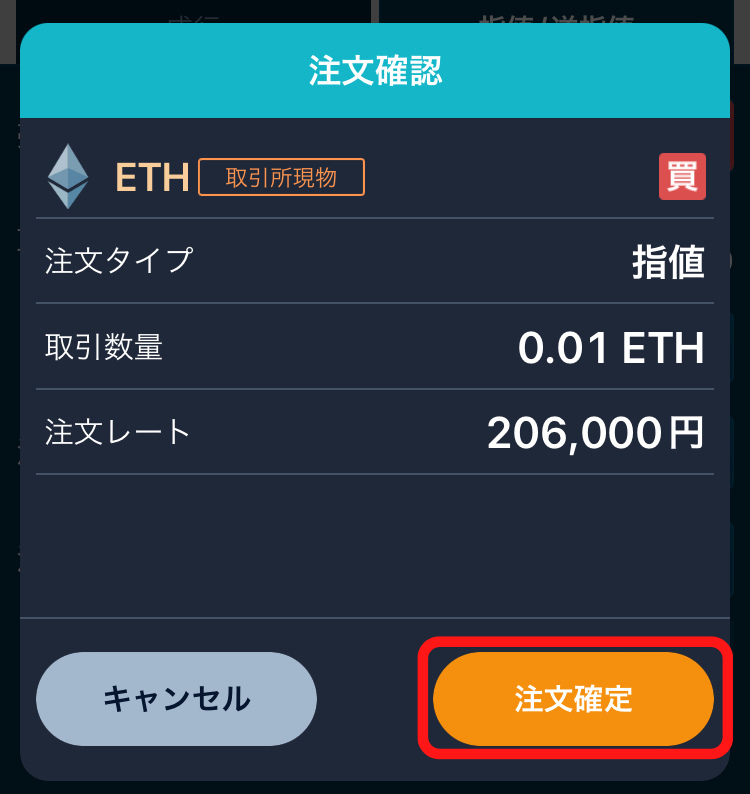
内容を確認し、問題なければ「注文確定」をタップ。
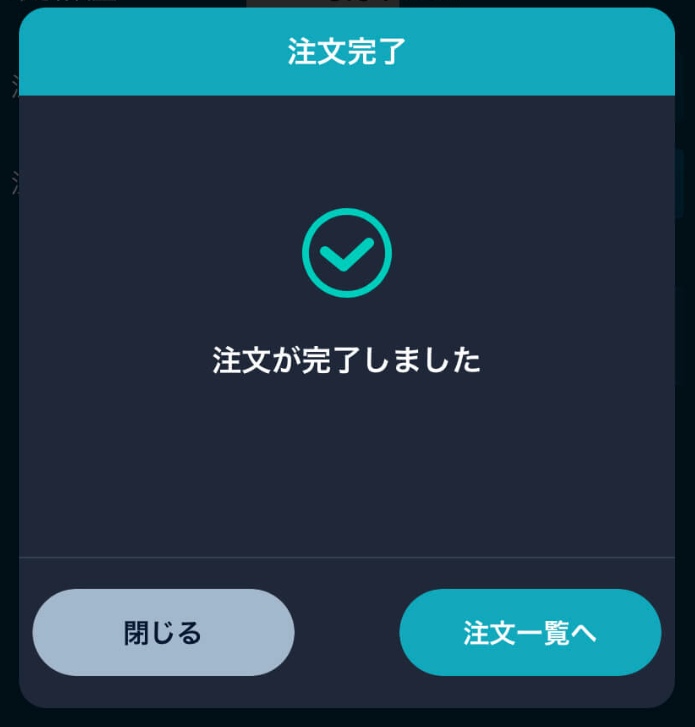
注文完了の画面が表示されたら注文完了です。
あとは注文の成立を待ちましょう!

おわりに:GMOコインで仮想通貨を買ってみよう!
以上がGMOコインで日本円を入金して仮想通貨を買うまでのステップです。
意外と簡単ではなかったでしょうか?
仮想通貨投資はいきなり大きな金額ではなく、5,000円~1万円程度の少額から投資をスタートし、実際の値動きを体感してから自分に合った金額を投資していきましょう。
-

【スマホでできる】GMOコインからメタマスクへ送金する方法を解説【送金手数料無料】
続きを見る